Việc tự tạo một file ISO Windows tùy chỉnh là một dự án tuyệt vời cho bất kỳ ai mong muốn có một bản cài đặt Windows gọn gàng, có thể lặp lại dễ dàng. Bạn có thể điều chỉnh file ISO của mình để đạt được nhiều mục đích khác nhau, từ giảm thiểu các tính năng thu thập dữ liệu (telemetry) và cải thiện cài đặt quyền riêng tư, cho đến việc cài đặt sẵn các ứng dụng yêu thích, thiết lập kết nối mạng hay tạo hồ sơ người dùng. Đây là một trải nghiệm mang tính cá nhân hóa cao, và bạn có thể đưa vào file ISO của mình nhiều hay ít quy trình thiết lập Windows thông thường tùy thích. Việc sở hữu một file ISO tùy biến cũng rất hữu ích để lưu trữ trên USB khẩn cấp, đặc biệt nếu USB đó có khả năng chứa nhiều file ISO hệ điều hành khác nhau, cho phép bạn thiết lập phiên bản Windows cá nhân ở bất cứ đâu (hoặc khi giúp đỡ gia đình, bạn bè cài đặt máy tính của họ).
Tạo file ISO của riêng bạn tốt hơn nhiều so với việc tải một hình ảnh cài đặt sẵn từ internet, bởi vì có những nguy hiểm nghiêm trọng cần xem xét khi tải các file ISO đã được đóng gói sẵn từ các nguồn không xác định.
I. Chỉ Sử Dụng Script Hoặc Trình Cài Đặt Từ Nguồn Đáng Tin Cậy
Tránh giao phó công việc cho các tệp nhị phân bí ẩn tìm thấy trên mạng
Như đã đề cập ở phần mở đầu, một trong những điều quan trọng nhất bạn cần cân nhắc khi xây dựng hình ảnh Windows tùy chỉnh của mình là bảo mật. Bất cứ thứ gì bạn cài đặt vào file ISO Windows sẽ tồn tại ngay từ lần khởi động đầu tiên. Hơn nữa, bất kỳ tệp nhị phân hoặc công cụ độc hại nào cũng có thể có cơ hội vô hiệu hóa hoặc vượt qua một số tính năng phát hiện và bảo vệ phần mềm độc hại tiêu chuẩn đang hoạt động trong Windows Security ngay khi Windows được khởi động. Nếu một script độc hại được chạy trong quá trình tạo hình ảnh của bạn, nó có thể dễ dàng vô hiệu hóa Windows Security (hoặc thêm một ngoại lệ cho chính nó) và không bị phát hiện.
Do đó, chúng tôi khuyên bạn nên kiên trì sử dụng các script và công cụ mã nguồn mở, có sẵn công khai, đồng thời tự xác thực chúng càng nhiều càng tốt. Điều này có thể tốn thời gian, nhưng việc hiểu rõ từng thành phần của một script hoặc công cụ bạn đang sử dụng để vô hiệu hóa một số tính năng telemetry trong Windows là một bước thiết yếu để đảm bảo bạn không đưa bất cứ thứ gì có khả năng độc hại vào file ISO của mình. Bạn có thể tin tưởng các công cụ mã nguồn mở phổ biến hơn một chút, nhưng vẫn là thực hành tốt để xác thực mọi thứ khi có thể và tránh tải trực tiếp các tệp nhị phân.
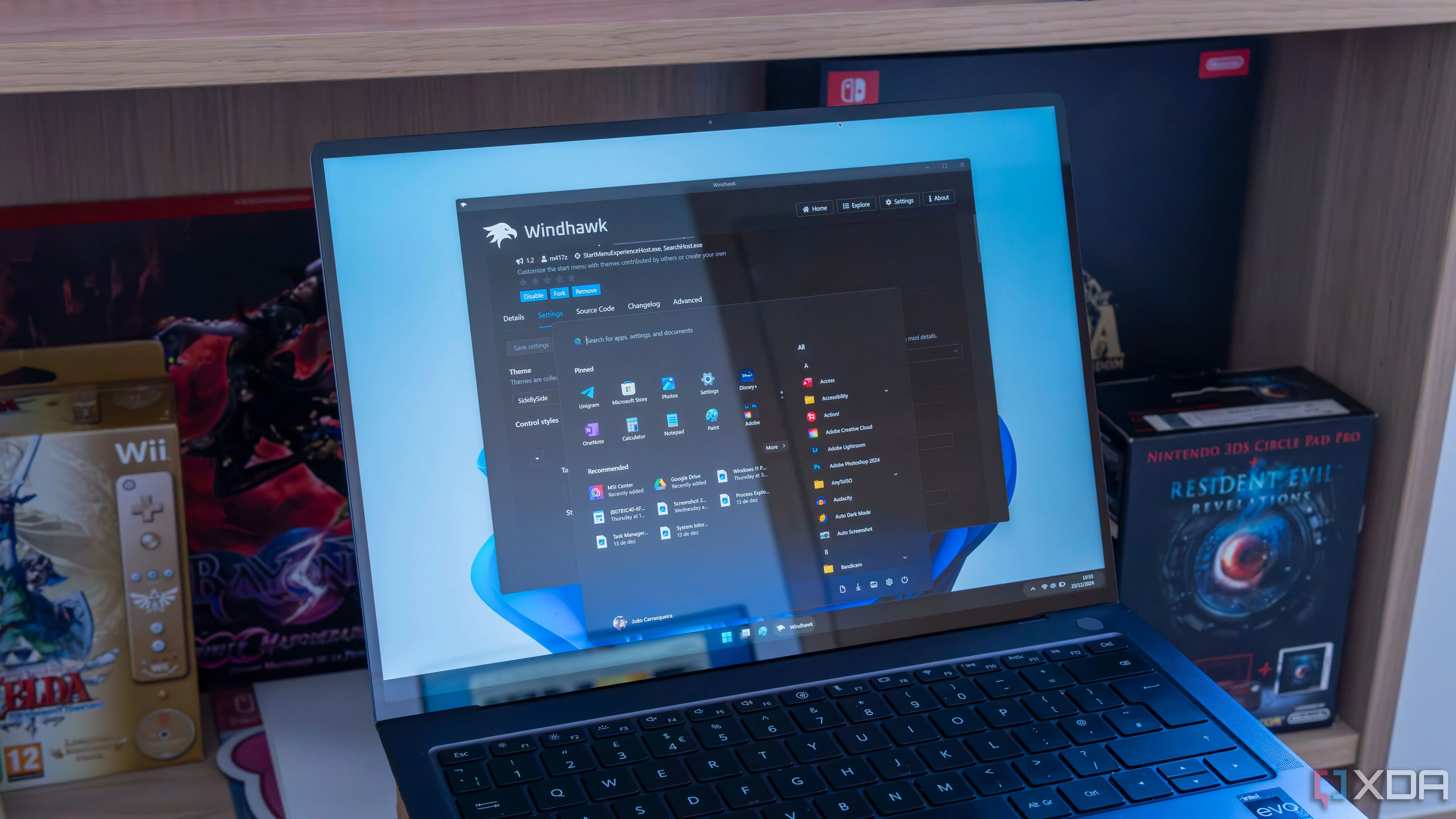 Laptop Windows 11 chạy Windhawk với thanh tác vụ và menu Start đã tùy biến
Laptop Windows 11 chạy Windhawk với thanh tác vụ và menu Start đã tùy biến
II. Xác Định Mục Đích Cụ Thể Của ISO
Dành thời gian cân nhắc kỹ trước khi bắt tay vào thực hiện
Một điểm mấu chốt cần xem xét khi xây dựng một file ISO tùy chỉnh là bạn sẽ sử dụng nó cho mục đích gì. Việc giữ cho file ISO của bạn tập trung vào một mục đích cụ thể có lẽ là một ý tưởng hay, và hoàn toàn không có vấn đề gì khi bạn có nhiều file ISO khác nhau. Việc có một file ISO được thiết lập cho mục đích sử dụng cá nhân của bạn, có thể với một vài ứng dụng đã cài đặt, và một file ISO riêng biệt cho gia đình, bạn bè hoặc máy tính công cộng là một ý tưởng không tồi và giúp phân tách các mối quan tâm. Tuy nhiên, đừng quá lạm dụng việc tạo quá nhiều file ISO; việc cập nhật tất cả chúng định kỳ có thể nhanh chóng trở thành một cơn ác mộng.
Bạn nên dành ít nhất một chút thời gian để suy nghĩ về các kịch bản mà bạn có thể sử dụng file ISO của mình trước khi xây dựng nó, vì việc quay lại chỉnh sửa một file ISO sau này là một quá trình khá phức tạp. Thực tế, việc tạo lại nó từ đầu thậm chí còn dễ dàng hơn là chỉnh sửa một bản đã có.
 USB cài đặt chứa nhiều phiên bản ISO Windows khác nhau
USB cài đặt chứa nhiều phiên bản ISO Windows khác nhau
III. Giữ Mọi Thứ Đơn Giản
Đừng để cuối cùng bạn phải dành nhiều thời gian sửa lỗi ISO hơn là thời gian bạn tiết kiệm được
Một điểm thứ ba cần lưu ý đối với file ISO Windows tùy chỉnh của bạn dựa trên một nguyên tắc đơn giản: “Hãy giữ mọi thứ đơn giản.” Rất dễ để bạn rơi vào cám dỗ cài đặt mọi ứng dụng mà bạn có thể cần vào file ISO tùy chỉnh của mình, nhằm tiết kiệm thời gian sau này. Việc làm phức tạp hóa mọi thứ có vẻ thỏa mãn, và cảm giác có một bản thiết lập hoàn chỉnh sẵn sàng để sử dụng ở bất cứ đâu là một điều tuyệt vời. Nhưng bạn có thể nhanh chóng nhận ra rằng đây là điều bạn sẽ hối tiếc, vì các file ISO của bạn sẽ mất nhiều thời gian hơn để cài đặt và thiết lập nếu chúng chứa nhiều phần mềm rác mà bạn thường không sử dụng, và đôi khi thậm chí còn không hoạt động như mong đợi.
Càng cài đặt nhiều thứ vào file ISO tùy chỉnh của bạn, khả năng xảy ra lỗi càng cao. Điều này cũng ảnh hưởng đến quá trình cập nhật – việc cài đặt nhiều ứng dụng có thể biến file ISO của bạn thành một cơn ác mộng mỗi khi bạn cần cập nhật nó sau một thời gian kể từ khi tạo. Như đã đề cập ở trên, bạn luôn có thể có nhiều file ISO, vì vậy hãy giữ trọng tâm hẹp và nhắm mục tiêu cụ thể. Nếu có thể, bạn nên sử dụng các công cụ cập nhật liền mạch như NTLite hoặc DISM để cập nhật file ISO trong quá trình cài đặt.
IV. Lựa Chọn Phiên Bản Windows Cẩn Thận Và Vấn Đề Bản Quyền
Và đừng quên mua giấy phép sử dụng
Một điểm cuối cùng cần cân nhắc khi thiết lập file ISO Windows tùy chỉnh của bạn là vấn đề cấp phép và phiên bản. Phiên bản Windows bạn đã cài đặt có thể rất khó thay đổi. Nếu bạn đang ở trong môi trường doanh nghiệp, điều này có thể đặc biệt quan trọng, vì bạn có thể nhanh chóng gặp phải các vấn đề không tương thích về driver, phần cứng hoặc miền nếu bạn cài đặt sai phiên bản (mặc dù chúng tôi hy vọng rằng nếu bạn đang ở trong môi trường doanh nghiệp, bạn đang sử dụng một quy trình cung cấp tự động phù hợp).
Bạn cũng sẽ muốn xem xét cách bạn sẽ cấp phép cho các bản cài đặt Windows của mình. Việc xây dựng một file ISO tùy chỉnh vẫn có nghĩa là bạn sẽ cần một giấy phép Windows hợp lệ. Mặc dù ở cấp độ doanh nghiệp, việc cấp phép có thể được tích hợp vào quy trình cung cấp, nhưng bạn có thể sẽ cần tự mua giấy phép riêng cho mỗi bản sao Windows mà bạn cài đặt.
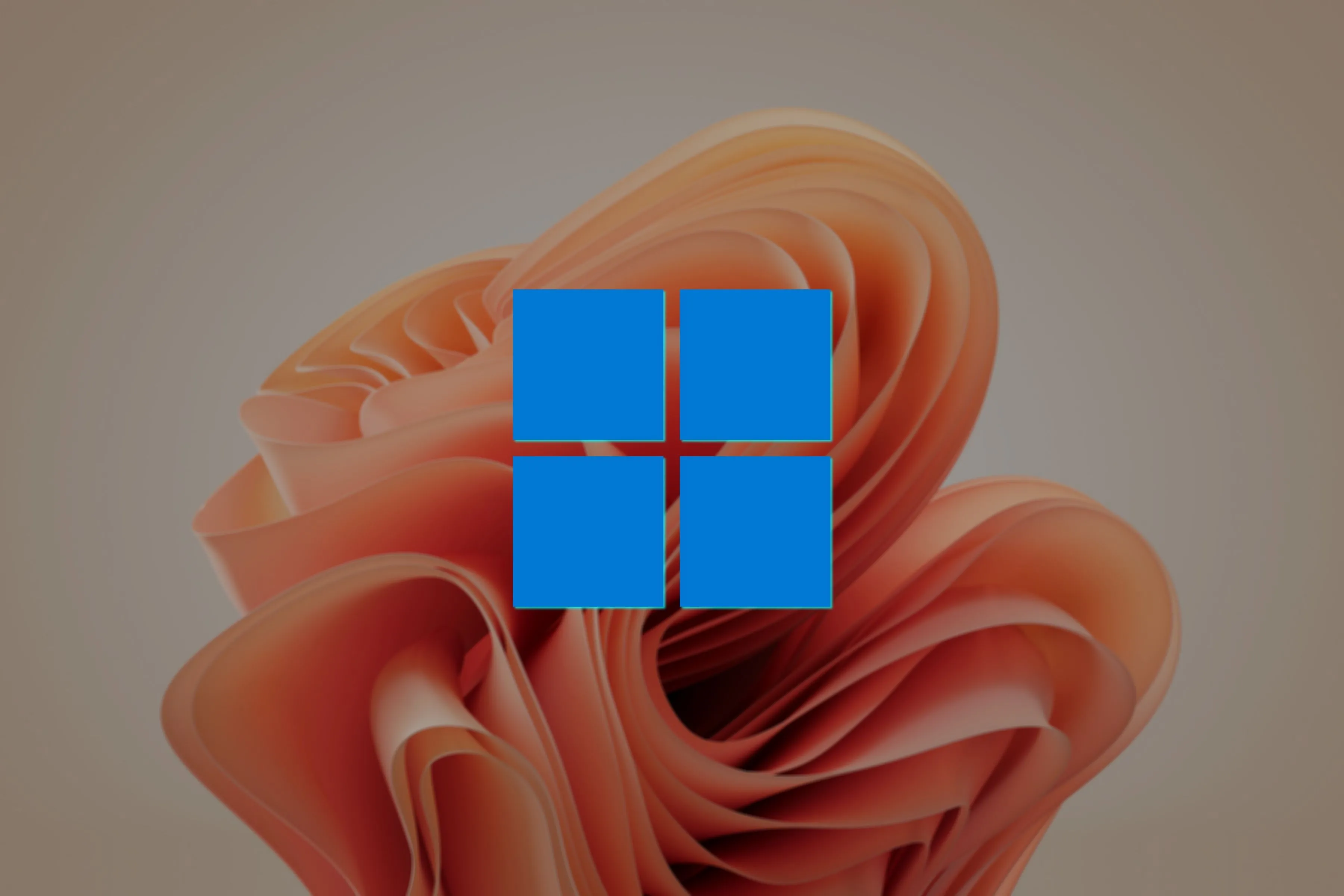 Logo Windows 11 trên nền hình nền Bloom màu vàng cát
Logo Windows 11 trên nền hình nền Bloom màu vàng cát
Tự tạo file ISO là một dự án hữu ích
Như chúng ta đã tìm hiểu, có nhiều lý do tuyệt vời để xây dựng một file ISO tùy chỉnh. Ít nhất, đây là một dự án thú vị và bổ ích, giúp bạn có thể thiết lập các bản sao Windows của mình với mức độ telemetry tối thiểu, các cài đặt mặc định hợp lý và một số ứng dụng tiện ích đã được cài đặt sẵn. Tuy nhiên, cũng có một số tranh luận chống lại việc sử dụng ISO tùy chỉnh mà thay vào đó bạn có thể chỉ cần tùy biến Windows hiện có. Vì vậy, điều quan trọng là phải cân nhắc xem một file ISO tùy chỉnh có phải là lựa chọn tốt nhất cho nhu cầu của bạn hay không.
Nếu bạn quyết định đi theo con đường tạo ISO tùy chỉnh, hãy đảm bảo bạn cân nhắc kỹ lưỡng về bảo mật của hình ảnh và cách bạn sẽ cập nhật nó. Có rất nhiều công cụ mạnh mẽ dành cho doanh nghiệp để triển khai hàng loạt, vì vậy hãy bắt đầu với những gì đơn giản, và từ đó xây dựng lên một giải pháp phù hợp với riêng bạn.